Page 1
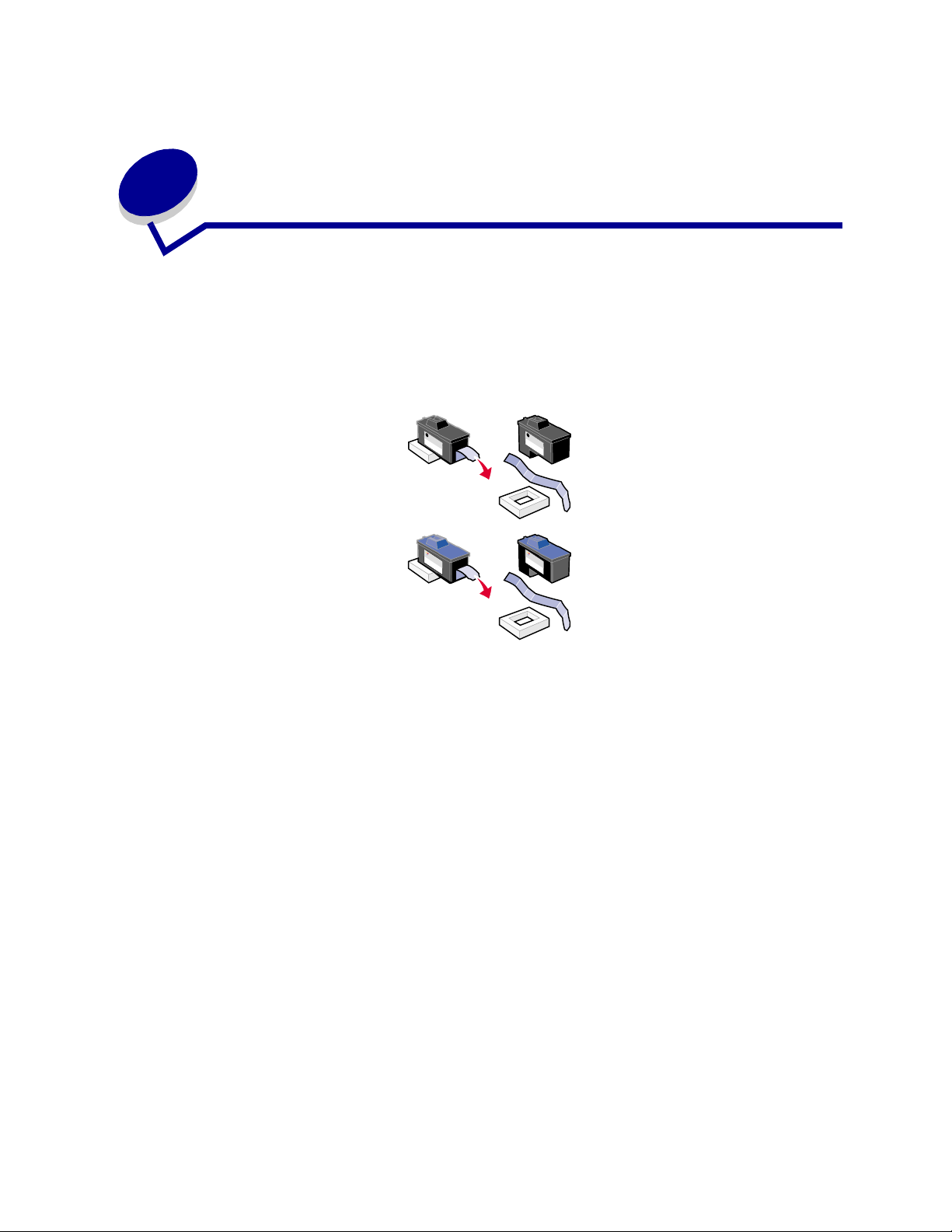
Oppdateringsinformasjon f o r
Lexmark Z65
Blekkpatronemballasje
Det er brukt skum i emballasjen for at blekkpatronene skal beskyttes ekstra godt under transport.
Merk: Fjern skum, klistremerke og tape før du setter inn blekkpatronene.
Skrive ut fra papirskuff 1
Denne delen erstatter informasjonen om papirstørrelser for utskrift fra papirskuff 1 i brukerhåndboken.
Fra papirskuff 1 kan du skrive ut på alle papirtyper som støttes, for eksempel vanlig papir, bestrøket
papir, fotopapir eller glanset papir, transparenter, konvolutter, etiketter, påstrykningspapir eller
bannerpapir. Papiret må ha følgende mål:
Bredde: 76,2 til 215,9 mm (3 til 8,5 tommer)
Lengde: 127 til 432 mm (5 til 17 tommer) for Windows
127 til 355,6 mm (5 til 14 tommer) for Macintosh
Merk: Bannerpapir kan være lengre enn målene som er angitt ovenfor.
Kapasitet for utskuff
Utskuffen rommer opptil 150 ark med vanlig papir hvis både skriveren og utskuffen er plassert på en
jevn flate.
1
Page 2
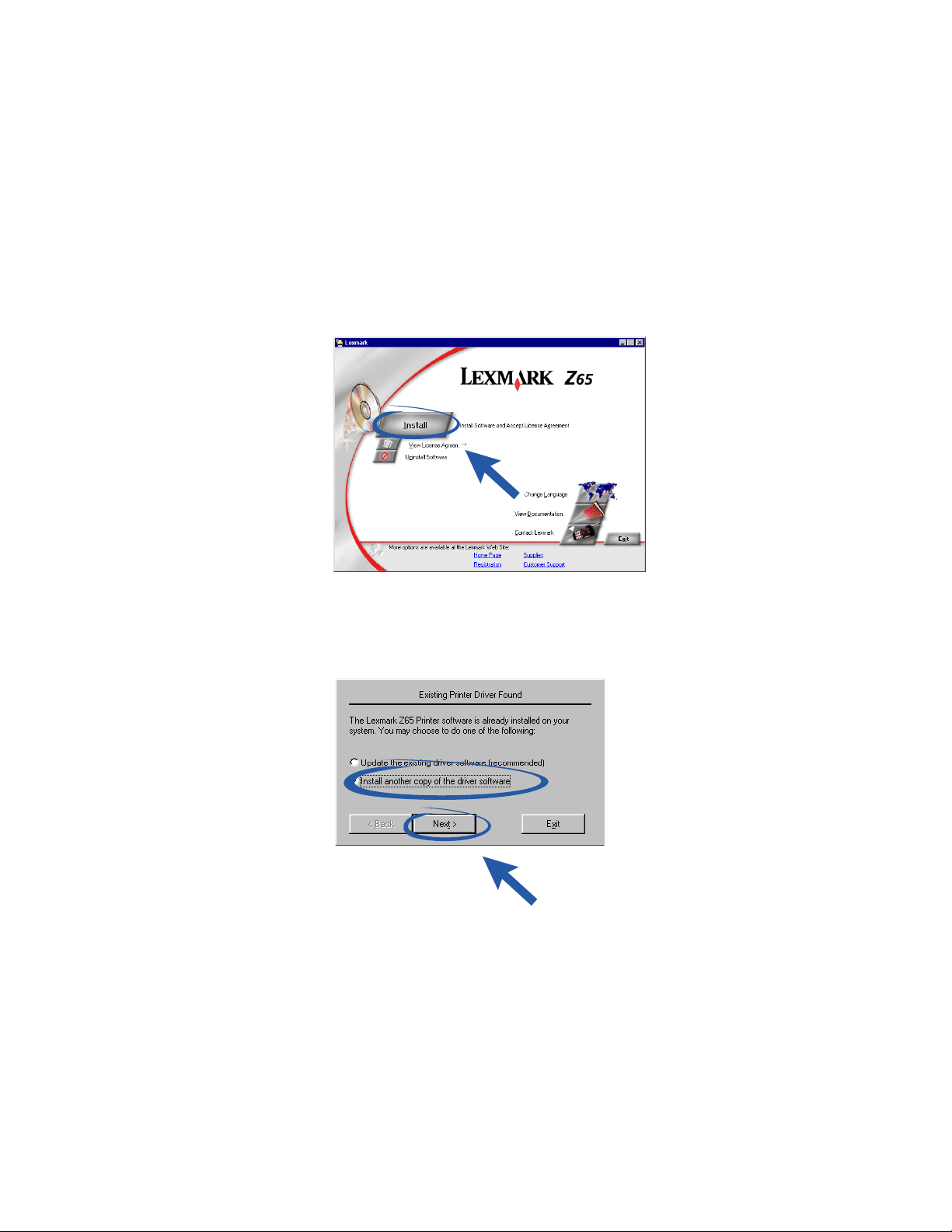
Installere andre skrivere på listen for Windows
Disse trinnene erstatter trinnene for å installere andre skrivere på listen for Windows i
brukerhåndboken for Lexmark Z65n Color Jetprinter.
Når du har installert den første skriveren på nettverksdatamaskinen, følger du trinnene nedenfor for
hver enkelt av de andre skriverne du vil installere.
1 Sett inn CDen med skriverprogramvaren i CD-ROM-stasjonen på den samme
nettverksdatamaskinen.
2 Klikk på Installer.
3 Velg alternativet for å installere en annen kopi av driverprogramvaren, og klikk deretter på
Neste.
2
Page 3

4
Velg skriveren du vil installere på rullegardinmenyen for skriverporter, og klikk deretter på
Neste.
5 Følg instruksjonene på skjerm en for å justere blekkpatronene.
6 I skjermbildet Skriverinstalleringen er fullført må du klikke på Testside for å skrive ut en
testside på nettverksskriveren.
7 Klikk på Fortsett for å fullføre installeringen av skriverprogramvaren og for instruksjoner om
hvordan du registrerer skriveren.
8 Gjenta disse trinnene for hver enkelt Lexmark Z65n-skriver du vil installere på datamaskinen.
Bytte ut skriveren med en identisk Lexmark-skriver for Macintosh
Følg trinnene for ditt operativsystem for å erstatte skriveren med en annen Lexmark Z65- sk river.
Mac OS 8.6 til 9.2
1 Kontroller at datamaskinen er slått på.
2 Koble fra den gamle skriveren.
3 Koble den nye skriveren til datamaskinen, sett inn blekkpatronene og legg vanlig
blekkskriverpapir i papirskuff 1. Hvis du trenger hjelp, kan du se på installeringsoversikten som
fulgte med skriveren.
Hvis du kobler til den nye skriveren og prøver å skrive ut uten å følge trinnene nedenfor, vil du
få en feilmelding om at det er feil ved kommunikasjon med skriveren. Når meldingen vises, må
du klikke på Avbryt og følge trinnene nedenfor for at den nye skriveren skal fungere riktig.
4 Merk og dra ikonet for Lexmark Z65-skriveren (ikonet for den gamle skriveren) til papirkurven.
5 Velg Kontrollpanel på Apple-menyen og deretter kontrollpanelet for Lexmark Z65.
6 Velg den nye skriveren i skjermbildet Skrivervalg.
7 Kontroller at Standard er valgt.
3
Page 4

8 Klikk på Velg.
9 Angi om hver blekkpatron er brukt eller ny i dialogboksen Blekkpatronkontroll, og klikk deretter
på OK.
Hvis du valgte brukt for begge blekkpatronene, må du klikke på Juster blekkpatroner.
10 Velg Automatisk justering i skjermbildet for justering, og klikk deretter på For tsett.
11 I dialogboksen Justeringsstatus må du følge instruksjonene på skjerm en.
12 Når du er ferdig med justeringen, klikker du på knappen øverst til venstre for å lukke
dialogboksen for Lexmark Z65.
Mac OS X, versjon 10.0.3 til 10.1
1 Kontroller at datamaskinen er slått på.
2 Koble fra den gamle skriveren.
3 Koble den nye skriveren til datamaskinen, sett inn blekkpatronene og legg vanlig
blekkskriverpapir i papirskuff 1. Hvis du trenger hjelp, kan du se på installeringsoversikten som
fulgte med skriveren.
4 I Finder må du klikke på Programmer Utilities, og dobbeltklikk deretter på Print Center for
å åpne Print Center.
5 Merk den gamle skriveren og klikk deretter på Slett.
6 Klikk på Legg til skriver.
7 Velg den nye skriveren, og klikk deretter på Legg til.
8 Velg Konfigurer skriver på menyen Skrivere. Dialogboksen Skrivervalg vises.
9 Dobbeltklikk på navnet på skriveren din. Lexmark Z65-verktøyet åpnes.
10 Angi om hver blekkpatron er brukt eller ny i dialogboksen Blekkpatronkontroll, og klikk deretter
på OK.
Hvis du valgte brukt for begge blekkpatronene, må du klikke på Juster blekkpatroner.
11 Klikk på Fortsett i dialogboksen Byttet blekkpatron for å justere blekkpatronene automatisk.
12 Klikk på OK i dialogboksen Den automatiske justeringen er vellykket.
13 Klikk på den røde lukkeknappen øverst til venstre for å lukke Lexmark Z65-verktøyet.
14 Klikk på den røde lukkeknappen øverst til venstre for å lukke Print Center.
© Copyright 200 2 L exmark International, I nc .
All rights reserved.
4
